Bir Android Cihazdan APK dosyasını çıkarmanın birçok yolu vardır. Bazıları bir URL’yi kopyalayıp yapıştırmak kadar basitken, diğerleri akıllı telefonunuzu rootlamanızı gerektirir. Ancak, daha basit olanlar varken neden zor bir yol seçesiniz ki, değil mi? İşte Android akıllı telefonunuzdan ve tabletinizden APK dosyalarını çıkarmanın beş basit yolu.
Ancak başlamadan önce, önce temelleri anlayalım.
APK Dosyası Nedir? Android uygulama paket dosyası (veya kısaca .apk), Android’e yazılım dağıtmak için kullandığımız bir formattır. Basit bir deyişle APK, Android için program yükleyicisidir. Tıpkı Windows için .exe ve MacOS için .dmg’nin MacOS için olduğu gibi.
Ancak, Play Store’dan herhangi bir uygulama yüklediğinizde, gerçek APK dosyasını görmezsiniz. Bunun yerine, Play Store size gerçek APK dosyasına erişim izni vermeden yüklemeyi dahili olarak yapar. Tıpkı macOS’ta App Store’dan veya PC’de Windows mağazasından uygulama yüklemek gibi. Ancak, Google Play Store dışından uygulama yüklerseniz, APK dosyasına ihtiyacınız olacaktır.
APK dosyasını aşağıdakiler gibi birkaç şey için kullanabilirsiniz:
1. Uygulamaları internet bağlantısı olmayan diğer Android cihazlara aktarın.
2. Favori uygulamalarınızın yedeğini alın ve bunları bilgisayarınızda saklayın.
3. Daha az kullanılan uygulamaların yedeğini alarak telefon belleğinden tasarruf etmek. Uygulamayı kullanmak istediğinizde tek yapmanız gereken cihazınıza yüklemektir. Kullanmayı bitirdiğinizde, uygulamayı kaldırabilirsiniz.
4. Google Play’de bulunmayan uygulamaları yüklemek. Örneğin, çoğu Android tablet WhatsApp’ı herhangi bir aksaklık olmadan çalıştırabilir. Ancak Play Store’dan indiremezsiniz. Bu nedenle, bu tür uygulamaları doğrudan bir APK dosyası kullanarak yüklemeniz gerekir. Aynı durum coğrafi olarak kısıtlanmış uygulamalar için de geçerlidir.
Android’inizdeki Herhangi Bir Uygulamanın APK Dosyasını Çıkarın
Mantık basit – uygulamaların yedeğini alın. Şimdi, yedekleme derken, tam yedekleme (uygulama verilerini de içeren) almayı kastetmiyorum, sadece APK dosyasını içerecek normal bir yedeklemeyi kastediyorum. Alternatif olarak, APK’yı üçüncü taraf kaynaklardan da indirebilirsiniz. Burada her iki yöntemi de ele alacağız.
1. APK Çıkarıcı
Diğer uygulamalara ve yöntemlere geçmeden önce, eminim çoğunuzun APK’ları yalnızca bir veya iki kez çıkarması gerekiyor. Bu nedenle, hiç kullanmayacağınız daha fazla özelliğe sahip yöntemlerdeki uygulamalara zaman ve enerji harcamak mantıklı değildir. Bu uygulama size sistem uygulamaları da dahil olmak üzere telefonunuzda yüklü tüm uygulamaların bir listesini gösterir. Tek yapmanız gereken dokunmak ve kaydediliyor.
Uygulama ayrıca, uyumluluk hatası veya Play Store’un kullanılamaması nedeniyle diğer platformlara yan yükleme yapmak istiyorsanız harika olan Bölünmüş APK’ları çıkarmanıza da olanak tanır
Diğer özellikler arasında karanlık mod, çoklu apk ayıklama, kayıtlı yolu değiştirme, apks paylaşma, uygulama içi dosya dizini ve daha fazlası yer alıyor. Uygulamanın, ağınız kapalıyken kolayca atlayabileceğiniz banner reklamları göstermesinin tek bir dezavantajı var. Reklamları bir günlüğüne kaldırmak istiyorsanız, bir ödül videosu izleme seçeneği vardır veya 1 doların altında premium olabilirsiniz.
APK Extractor’u edinin
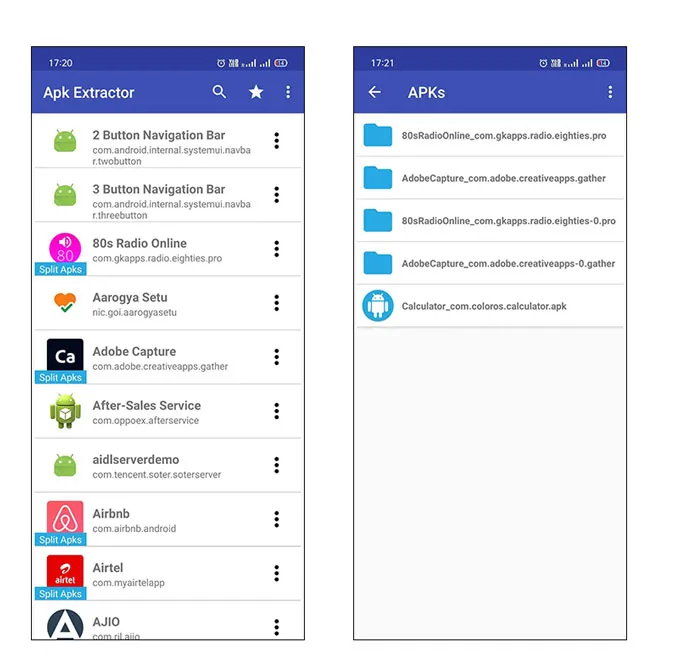
2. Dosya Gezgini’ni Kullanma
Android’de, tüm dosya ve klasörlerinizi yönetmek için popüler bir uygulama olan Dosya Gezgini adlı ücretsiz bir dosya yöneticisi uygulamasını kullanarak tüm uygulamalarınızı kolayca yedekleyebilirsiniz. Eğer henüz yüklemediyseniz.
Devam edin ve Play Store’daki Flashlight + Clock’tan Dosya Yöneticisi’ni indirin. Kurulduktan sonra menüden başlatın.
Ana ekranda, “Uygulamalar” seçeneğine dokunun. Tüm uygulamaların Dosya Gezgini tarafından listeleneceği yer burasıdır.
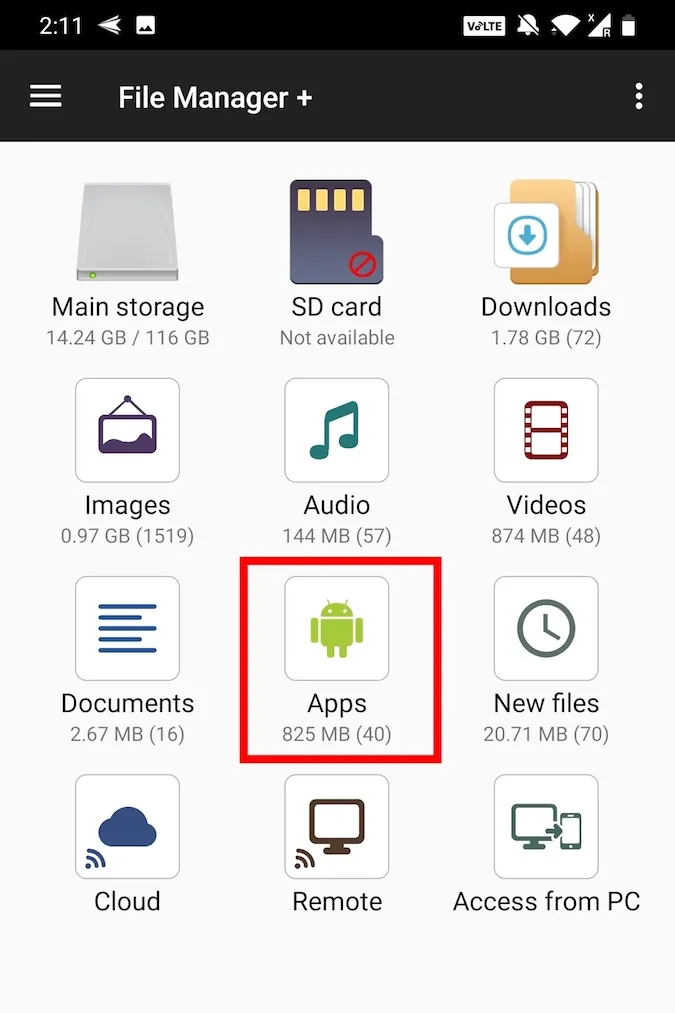
Şimdi, yedeklemek istediğiniz uygulamaya dokunun ve basılı tutun. Gerekirse birden fazla uygulama bile seçebilirsiniz. Seçtikten sonra, alt gezinti çubuğunda görünen “Yedekle” seçeneğine dokunun.
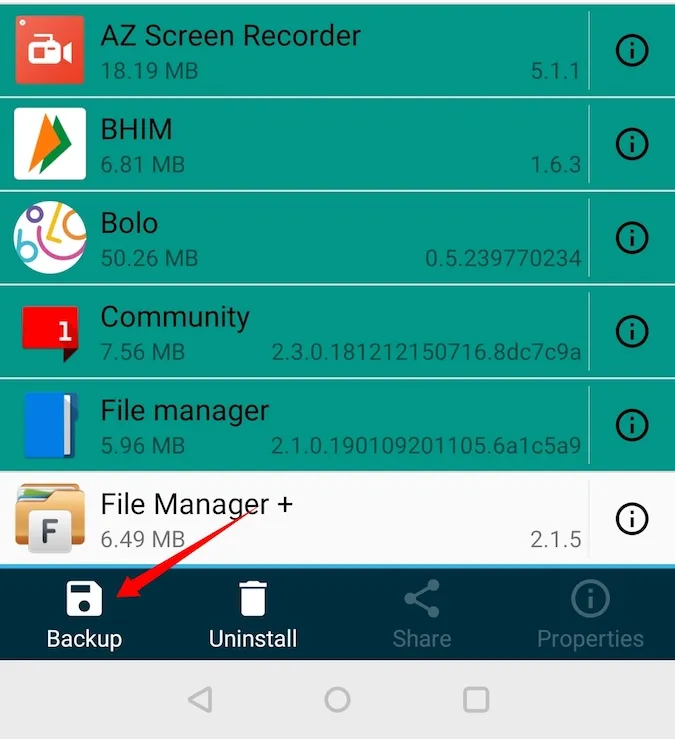
Bu işlem seçilen uygulamaları yedekleyecektir, yedeklenen uygulamaları görmek için “Aç” seçeneğine dokunun.
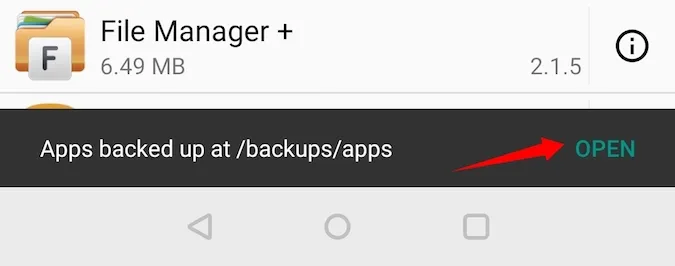 Bu işlem sizi Android cihazınızdaki yedekleme konumuna götürecektir.
Bu işlem sizi Android cihazınızdaki yedekleme konumuna götürecektir.
İlgili: ES Dosya Gezgini’nin En İyi 10 Alternatifi
3. AirDroid’i Kullanma
APK’yı bilgisayarınızda saklamak istiyorsanız bu en iyi yöntemdir. Tarayıcı tabanlı bir hizmet olduğu için platformdan bağımsızdır ve Windows, macOS, Linux gibi tüm platformlarda veya içinde bir tarayıcınız olduğu sürece başka herhangi bir şeyde çalışır.
AirDroid, bir bilgisayarın tarayıcısını kullanarak Android cihazınızı yönetmenizi sağlayan ücretsiz bir uygulamadır. Bunun dışında, yüklü uygulamalarınızın yedeğini almak için de kullanabilirsiniz.
AirDroid’i Google Play Store’dan yükleyerek başlayın. Yükledikten sonra uygulamayı açın. Oturum açmanızı isteyecektir, bu hem bilgisayarınızın hem de Android’in aynı WiFi Ağına bağlı olması isteğe bağlıdır. Aksi takdirde ücretsiz bir Airdroid hesabı oluşturmanız gerekecektir. Bu örnek için, telefonum ve bilgisayarım aynı ağda, bu yüzden oturum açma işlemini atlamak için sağ üstteki Atla seçeneğine dokunacağım. İşlemi tamamladıktan sonra gerekli tüm izinleri verin.
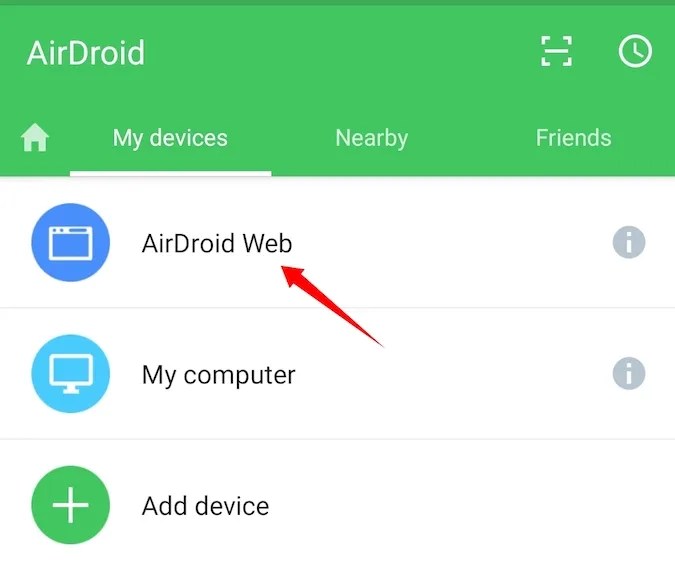
Ve Android cihazınızı Bilgisayarın tarayıcısına bağlamak için basit talimatları izleyin. Genel olarak, hem bilgisayarınız hem de Android cihazınız aynı WiFi ağına bağlıysa, uygulamayı açtığınızda bir IP adresi görürsünüz.
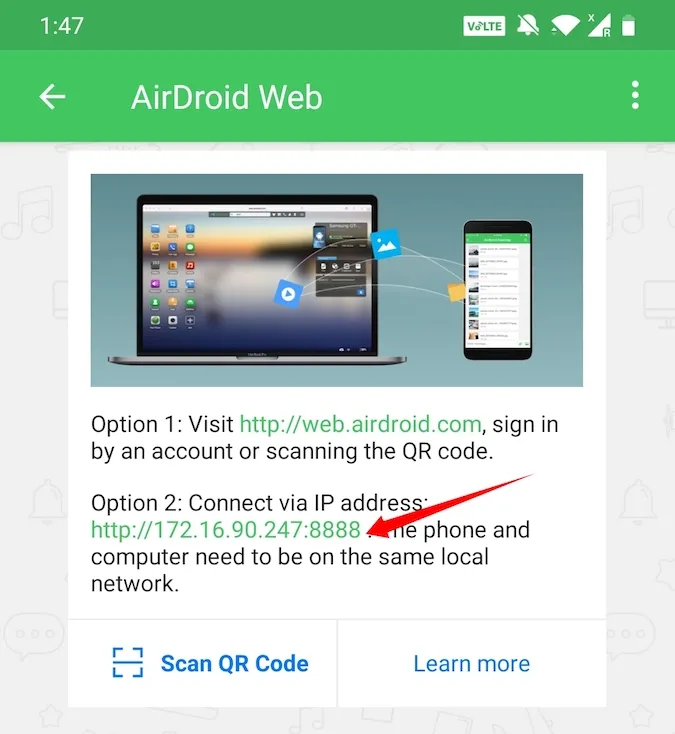
Görüntülenen IP adresini bilgisayarın adres çubuğuna yazın ve bilgisayarınızda AirDrod’u bağlamak ve açmak için Enter tuşuna basın.
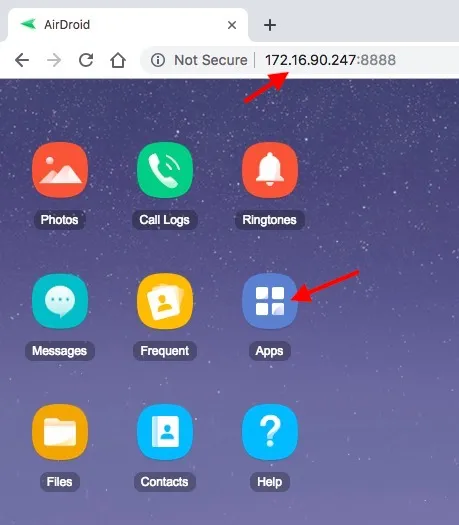
Bağlandıktan sonra, “Uygulamalar” simgesine tıklayın, bilgisayarınıza yedeklemek istediğiniz tüm uygulamaları seçin ve “İndir” düğmesine tıklayın. Düğmeye tıkladığınız anda, AirDroid seçilen tüm uygulamaların APK dosyalarını çıkaracak ve bunları tek bir zip dosyası olarak bilgisayarınıza indirecektir.
İşte bu kadar. AirDroid kullanarak bir uygulamadan APK çıkarmak bu kadar basit.
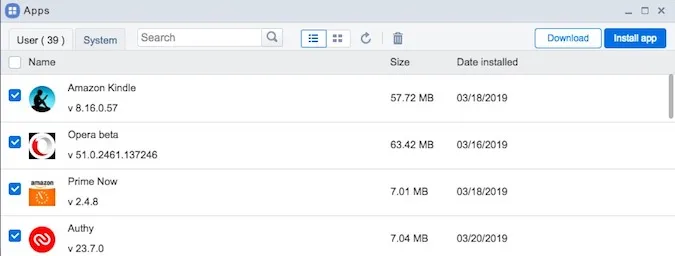
4. APK’yı doğrudan Google play’den çıkarma
APK dosyalarını doğrudan Android cihazınızdaki yüklü uygulamalardan çıkaran bu listedeki diğer yöntemlerin aksine, bu yöntem APK’yı doğrudan Google Play Store’dan çıkarmanıza olanak tanır.
APK dosyasını almak için bu web aracına gidin, uygulamanın Google Play URL’sini kopyalayıp yapıştırın ve “İndirme Bağlantısı Oluştur” düğmesine tıklayın.
Düğmeye tıkladığınız anda, web uygulaması APK dosyasını getirecek ve size indirme bağlantısını verecektir. APK dosyasını indirmek için üzerine tıklamanız yeterlidir.
APK dosyasını doğrudan Play Store’dan getirdiği için virüslü dosyalar konusunda endişelenmenize gerek yok. Ancak, can sıkıcı pop-up reklamlar nedeniyle web sitesinde bazı sorunlarla karşılaşabilirsiniz. Ancak genel olarak, bu çevrimiçi aracı aylardır kullanıyorum ve her zaman kusursuz çalışıyor.
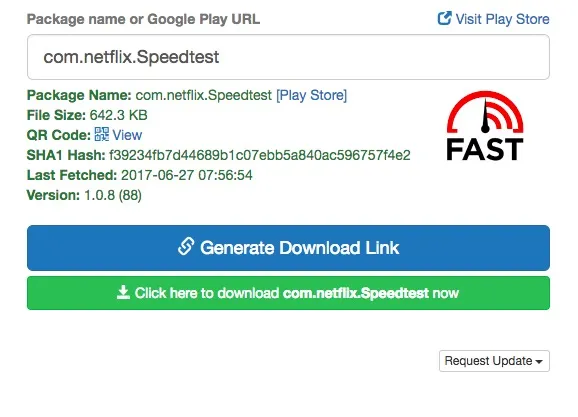
Daha Fazla Oku: Doğrudan Google Play mağazasından apk nasıl çıkarılır
5. Çevrimiçi Kaynaklardan İndirme
Tahmin edin ne oldu, eğer bir APK’ya ihtiyacınız varsa, onu uygulamadan çıkarmak zorunda değilsiniz. Muhtemelen bu APK’yı çevrimiçi olarak bulabilirsiniz. Sadece uygulama adı ve ardından “APK” ile basit bir Google araması yapın. Sadece bir APK dosyasına ihtiyacınız varsa bu yöntem size biraz zaman kazandıracaktır.
Popüler uygulamaların APK dosyalarını kötü amaçlı yazılımlarla birlikte paketleyen birçok çevrimiçi kaynak vardır. Bu nedenle, APK’yı yalnızca yasal kaynaklardan indirdiğinizden emin olun. Bakmak için iyi bir yer APKmirror gibi siteler olacaktır. Bu çevrimiçi depolarla ilgili iyi olan şey, 2 yıllık olsa bile istediğiniz uygulamanın herhangi bir sürümünü bulabilmenizdir.
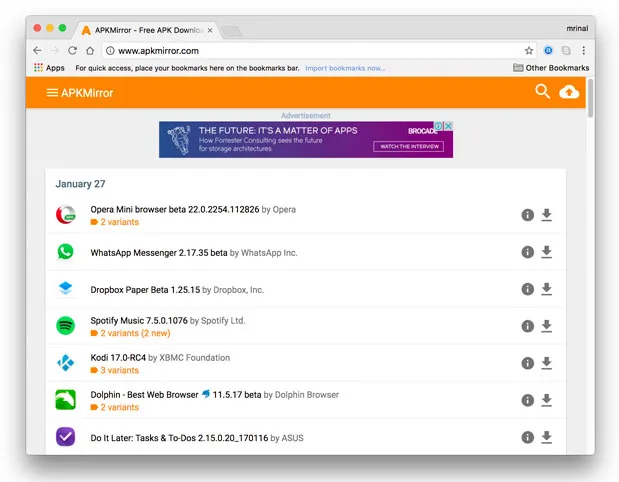
Android Telefonda APK Dosyaları Nasıl Bulunur?
Köklü bir Android cihazınız varsa, APK dosyalarını ayıklamak için herhangi bir üçüncü taraf uygulaması indirmenize gerek yoktur. Android cihazınızda Dosya Yöneticisini açın, Root erişimi verin ve hangi Android telefona sahip olduğunuza bağlı olarak aşağıdaki dizine gidin.
1. /data/app 2. /data/app-private 3. /system/app/
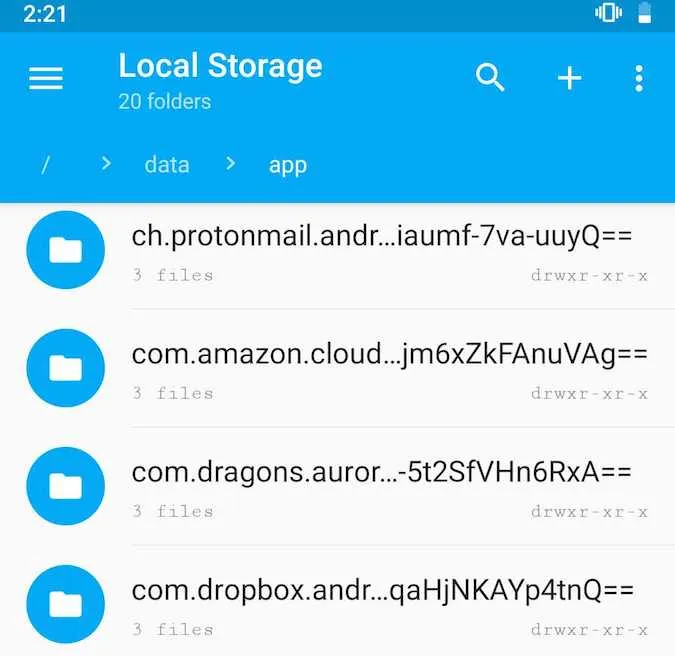
Genel olarak bunlar, Android telefonlardan apk çıkarmanın en iyi yollarından bazılarıydı. APK’yi Android akıllı telefonunuza veya tabletinize çıkarmak istiyorsanız, dosya gezgini yöntemini kullanın. APK’yı bir bilgisayara aktarmak istiyorsanız Airdroid’i kullanın. Peki, bir Android telefondan APK çıkarmak için en sevdiğiniz yöntem hangisi? Aşağıdaki yorumlarda paylaşın.
İlgili: Google Play Store’a 8 Alternatif
